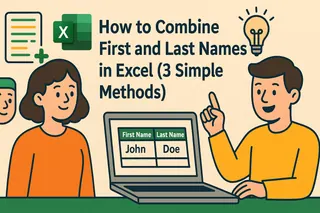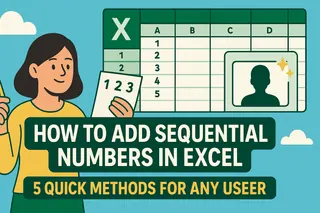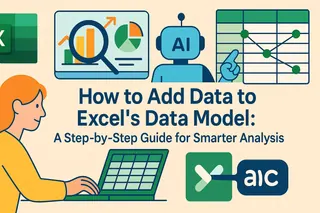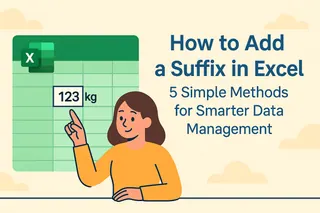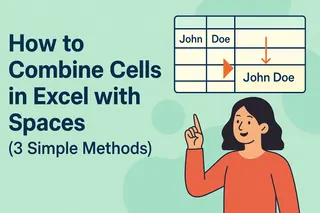엑셀매틱의 성장 매니저로서, 저는 업무 전문가들이 엑셀에서 날짜 계산에 어려움을 겪는 모습을 자주 봅니다. 프로젝트 마감일을 추적하든, 영업 주기를 예측하든, 구독 갱신을 관리하든, 날짜를 다루는 방법을 아는 것은 필수적인 기술입니다.
이 가이드에서는 엑셀에서 날짜에 7일을 더하는 4가지 확실한 방법을 소개하겠습니다. 하지만 전문가 팁 하나: 이런 작업을 자주 한다면 엑셀매틱을 사용해 보세요. 우리의 AI 기반 스프레드시트 도구는 이러한 계산을 자동화할 수 있습니다.
엑셀 날짜 시스템 이해하기
방법을 알아보기 전에 엑셀이 날짜를 어떻게 처리하는지 이해하는 것이 중요합니다. 엑셀은 날짜를 1900년 1월 1일을 1일로 하는 일련 번호로 저장합니다. 이 숫자 표현 방식은 날짜 계산을 쉽게 해줍니다.
엑셀매틱 전문가 팁: 44274 같은 숫자가 보인다면 셀 서식을 날짜 형식으로 변경하세요(마우스 오른쪽 버튼 > 셀 서식 > 날짜).
방법 1: 간단한 산술 (가장 쉬운 방법)
엑셀이 날짜를 숫자로 취급하기 때문에 기본 덧셈을 사용할 수 있습니다:
- 날짜를 A1 에 입력 (예: 2023/10/15)
- 다른 셀에
=A1+7입력 - 엔터 키 누르기
이렇게 하면 7일 후의 날짜가 즉시 표시됩니다. 간단하지만 빠른 계산에 완벽한 방법입니다.
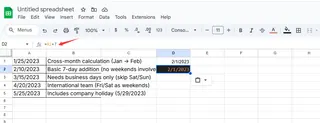
엑셀매틱 장점: 우리 플랫폼은 날짜 형식을 자동으로 인식하고 관련 계산을 제안하여 수동 입력 오류를 줄여줍니다.
방법 2: DATE 함수 사용 (가장 유연한 방법)
더 복잡한 시나리오에서는 DATE 함수가 더 나은 제어를 제공합니다:
- A1에 날짜가 있을 때:
=DATE(YEAR(A1), MONTH(A1), DAY(A1)+7) - 엔터 키 누르기
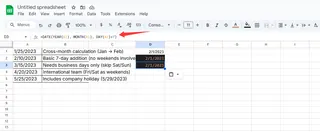
이 방법은 월 경계를 넘어 날짜를 추가해야 할 때 특히 유용합니다.
방법 3: WORKDAY 함수 (영업일만 계산)
주말을 건너뛰어야 하나요? WORKDAY 함수가 해결책입니다:
- A1에 날짜가 있을 때:
=WORKDAY(A1,7) - 사용자 정의 일 목록을 추가하려면:
=WORKDAY(A1,7,B1:B10)(B1:B10에 휴일이 포함된 경우)
엑셀매틱 전문가 팁: 우리 플랫폼은 캘린더와 연결될 때 회사 휴일을 자동으로 감지하고 날짜 계산에서 제외할 수 있습니다.
방법 4: WORKDAY.INTL (사용자 정의 주말)
비표준 주말을 가진 국제 팀을 위해:
- A1에 날짜가 있을 때:
=WORKDAY.INTL(A1,7,"0000011")(금요일-토요일 주말) - 필요한 경우 휴일 추가:
=WORKDAY.INTL(A1,7,"0000011",B1:B10)
보너스: 조건부 서식으로 날짜 변경 시각화하기
날짜 변경 사항을 눈에 게 표시:
- 날짜 범위 선택
- 홈 > 조건부 서식 > 새 규칙
- "다음을 포함하는 만 서식 지정" 선택
- "셀 값" > "다음보다 큼" >
=TODAY()+7설정 - 강조 색상 선택
수동 계산에 머물 필요가 있을까요?
이 엑셀 방법들은 작동하지만 수동 설정과 유지 관리가 필요합니다. 엑셀매틱은 이 과정을 다음과 같이 변혁합니다:
- 데이터셋에서 날짜를 자동으로 인식하고 계산
- 작업 중 관련 날짜 기반 수식 제안
- 자동으로 업데이트되는 동적 날짜 계산 생성
- 날짜 데이터에서 타임라인과 간트 차트 생성
예를 들어, 엑셀매틱으로 간단히 "모든 날짜를 7일 앞당겨 보여줘"라고 요청하면 전체 데이터셋에서 즉시 결과를 얻을 수 있습니다.
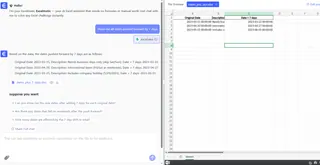
마무리
엑셀에서 날짜 계산을 숙달하는 것은 가치 있지만, 오늘날의 빠른 비즈니스 환경에서는 자동화가 핵심입니다. 수동 방법을 선택하든 엑셀매틱의 AI 기능을 활용하든, 날짜를 정확하게 조작하는 능력은 프로젝트 계획, 재무 예측 및 운영 일정 수립에서 수많은 시간을 절약해 줄 것입니다.
이 방법들을 다음 프로젝트에 적용해 보고, 날짜 계산을 한 단계 업그레이드할 준비가 되면 엑셀매틱이 도와드리겠습니다. 우리 플랫폼은 복잡한 날짜 논리를 간단한 자동화 워크플로우로 전환하여 스프레드시트 메커니즘이 아 아닌 전략적 결정에 집중할 수 있게 해줍니다.